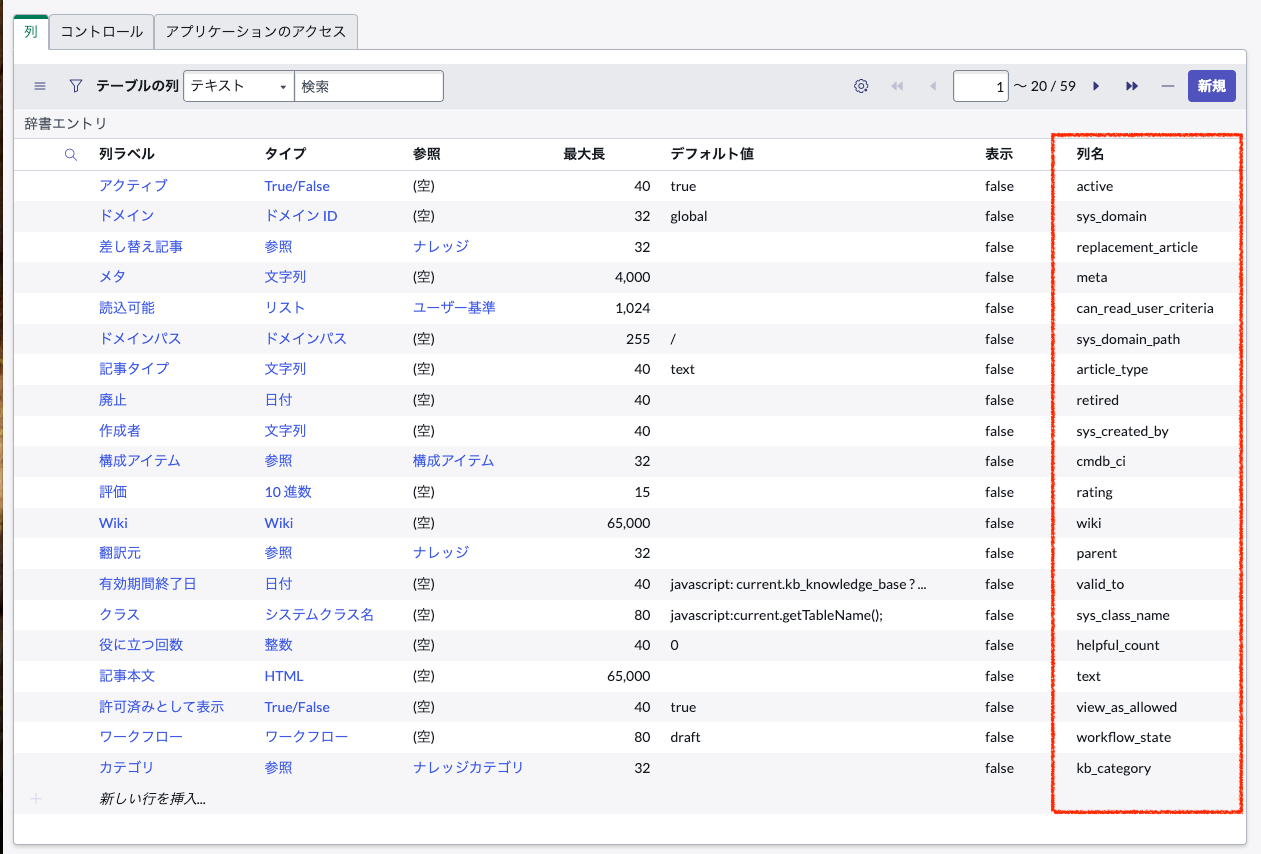Amazon Connect Q in Connectのコンテンツ検索にServiceNowを設定する方法
こんにちは。
繁松です。
はじめに
Amazon Connectのコンテンツ検索はナレッジベースとして下記を指定することができます。
- Amazon S3
- Microsoft SharePoint Online
- Salesforce
- ServiceNow
- Zendesk
今回はServiceNowをナレッジベースに設定する方法を紹介します。
前提条件
以下のブログを参考にConnectインスタンスでQ in Connectを有効にします。
Amazon Q in Connectで発生する料金は以下ブログに記載されています。
ServiceNow側の準備
ユーザー作成
ServiceNowでユーザーを作成します。
注意点1:ユーザーの言語は「English」
ユーザーの言語は「English」で作成する必要があります。(日本語で作成した場合統合に失敗しました。)
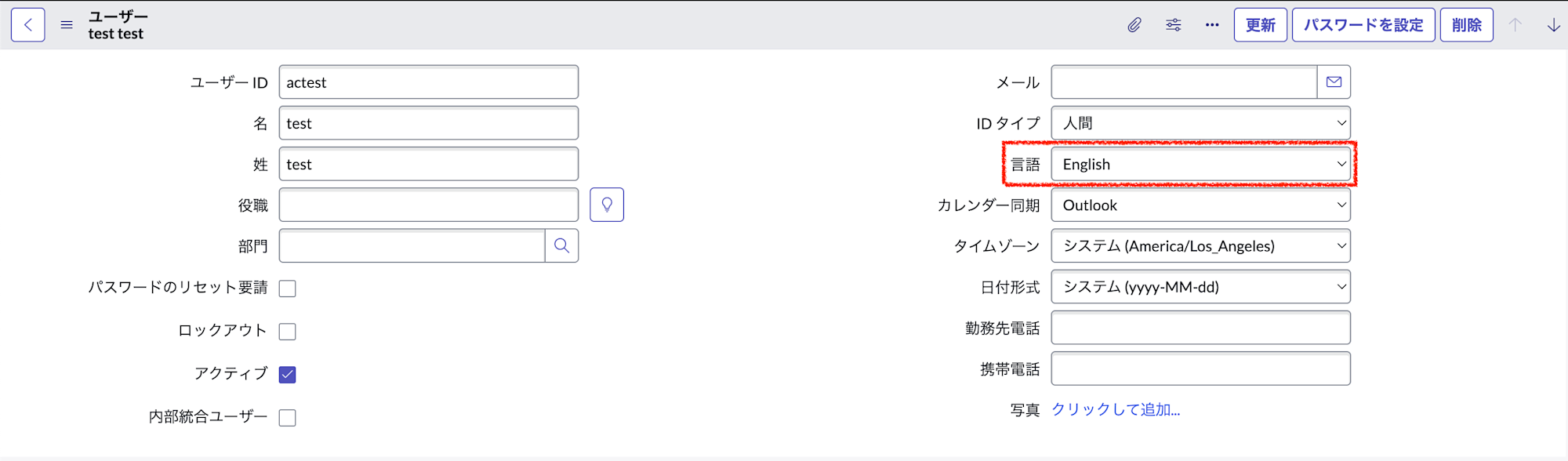
注意点2:ユーザーは管理者権限が必要
ユーザーは管理者権限が必要を持っている必要があります。
ユーザー画面のロールから[admin]権限の付与を行います。

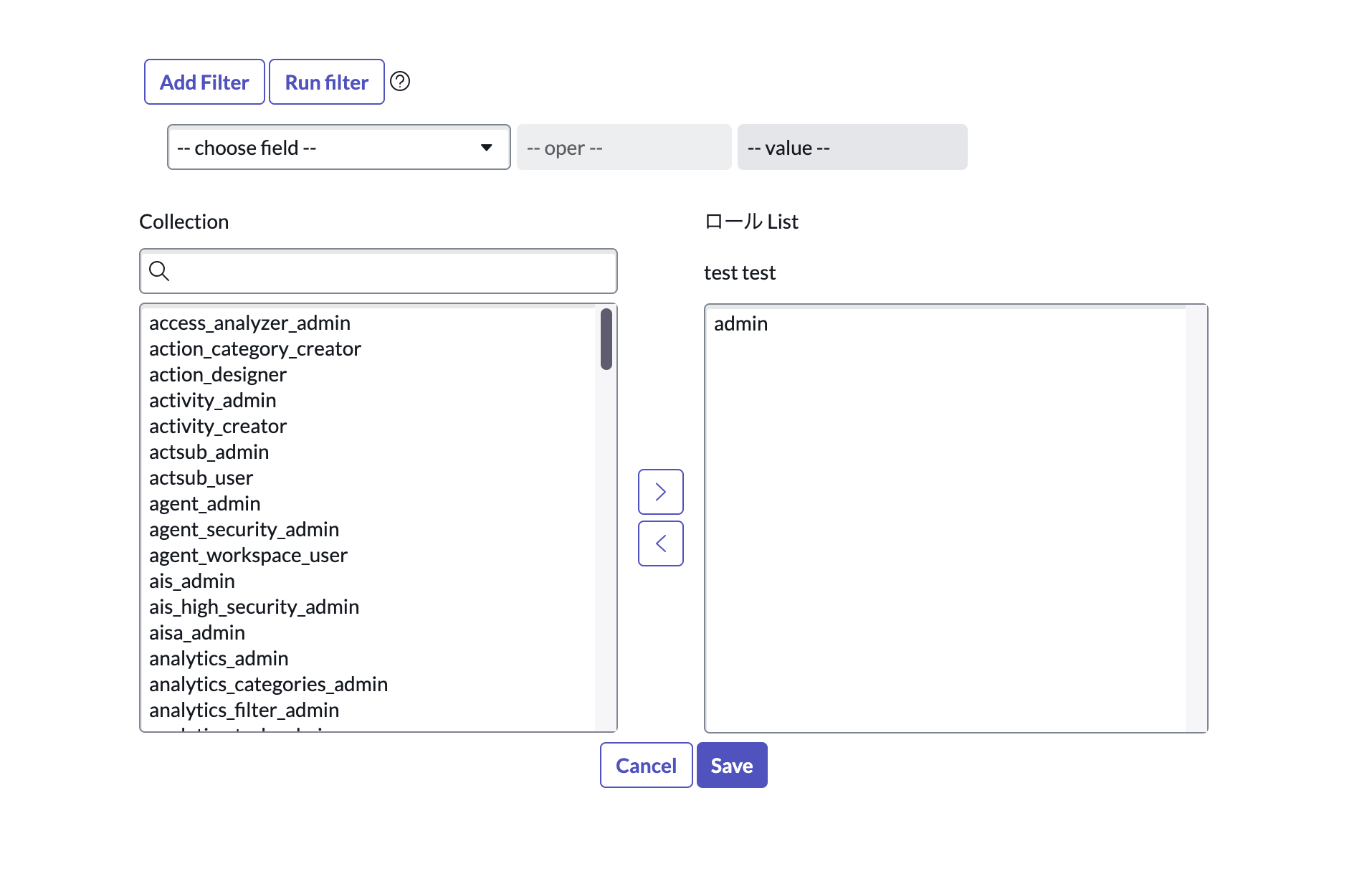
注意点3:ユーザー作成後はパスワードの更新が必要
ユーザー作成後は一度ブラウザから作成したユーザーでログインする必要があります。
初回ログイン時にはパスワードの変更が必要になります。変更をしていないとAmazon Connectとの統合に失敗します。
Amazon Connect側の作業
統合 (ナレッジベース) を作成する
対象のAmazon ConnectインスタンスからAmazon Qを開き、「統合の追加」を選択します。
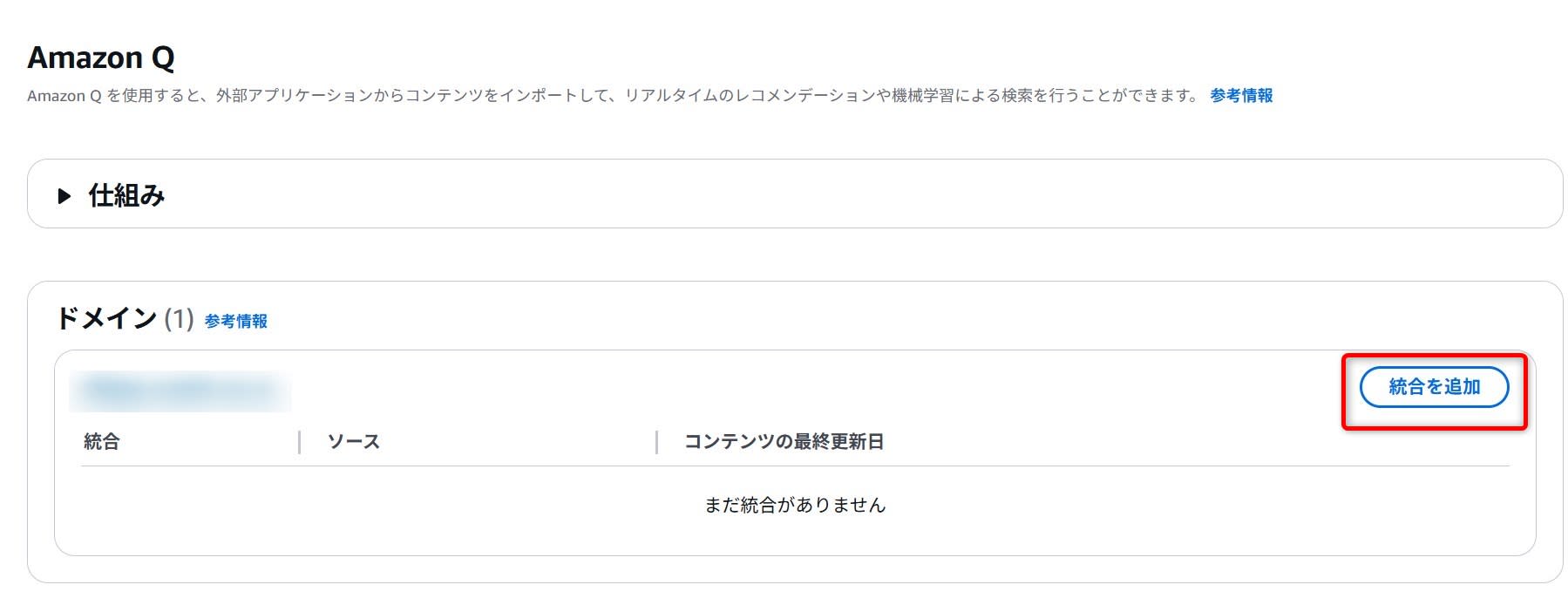
統合のセットアップでソースにServiceNowを設定し、統合要件の確認にチェックを入れます。
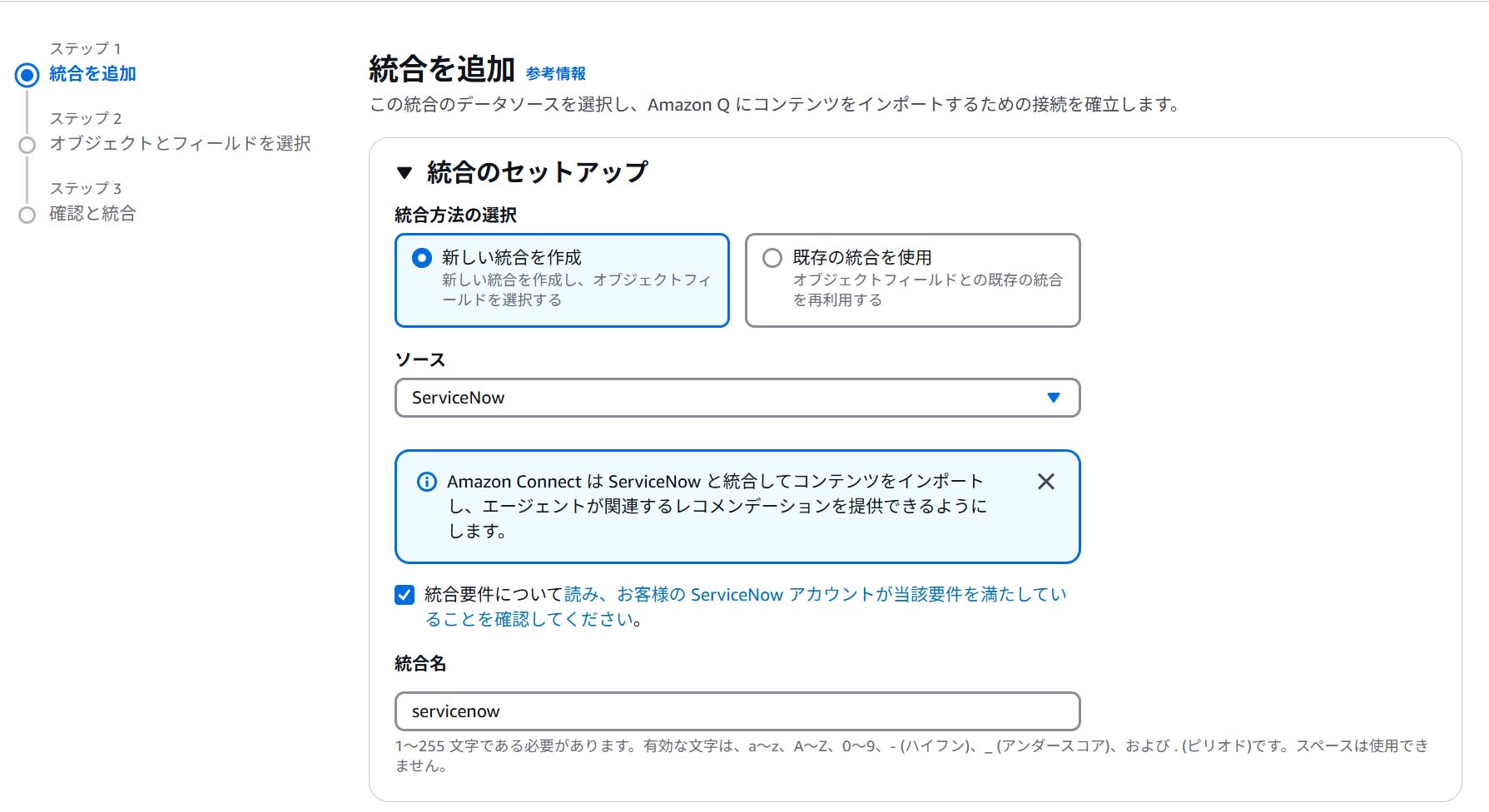
ServiceNowとの接続に先ほど作成したServiceNowユーザーの情報を入力し接続するを選択します。
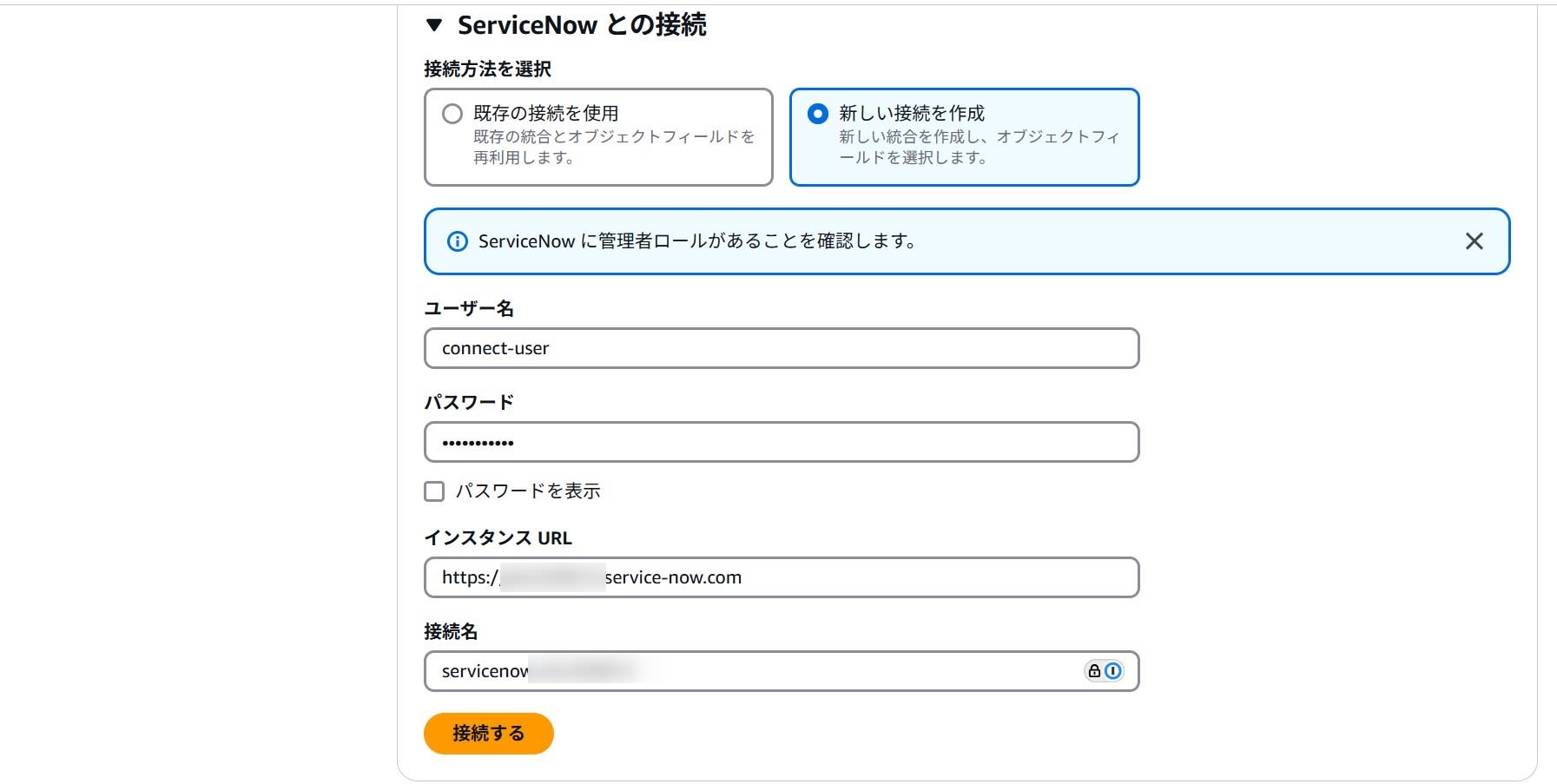
接続が成功すると以下のように表示されます。
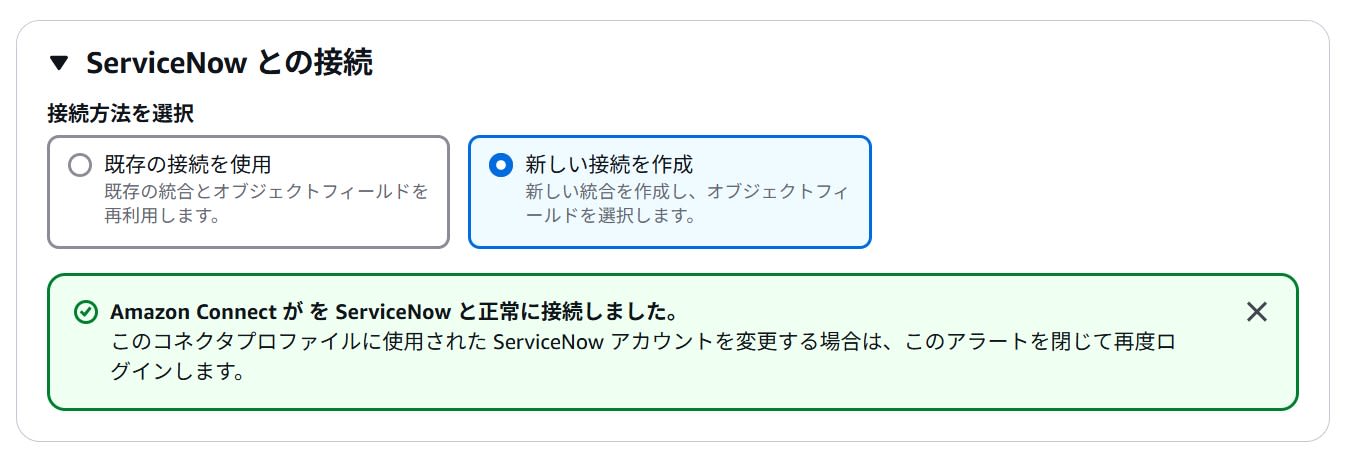
オブジェクトとフィールドを選択で、以下のフィールドを選択し統合を追加します。
追加で必要なフィールドがある場合は選択します。
short_description
number
workflow_state
sys_mod_count
active
text
sys_updated_on
wiki
sys_id
コンテンツ検索の日本語化
以下のブログを参考にコンテンツ検索を日本語に設定します。
動作確認
ServiceNowには事前にクラスメソッドの住所情報をナレッジベースに登録していました。
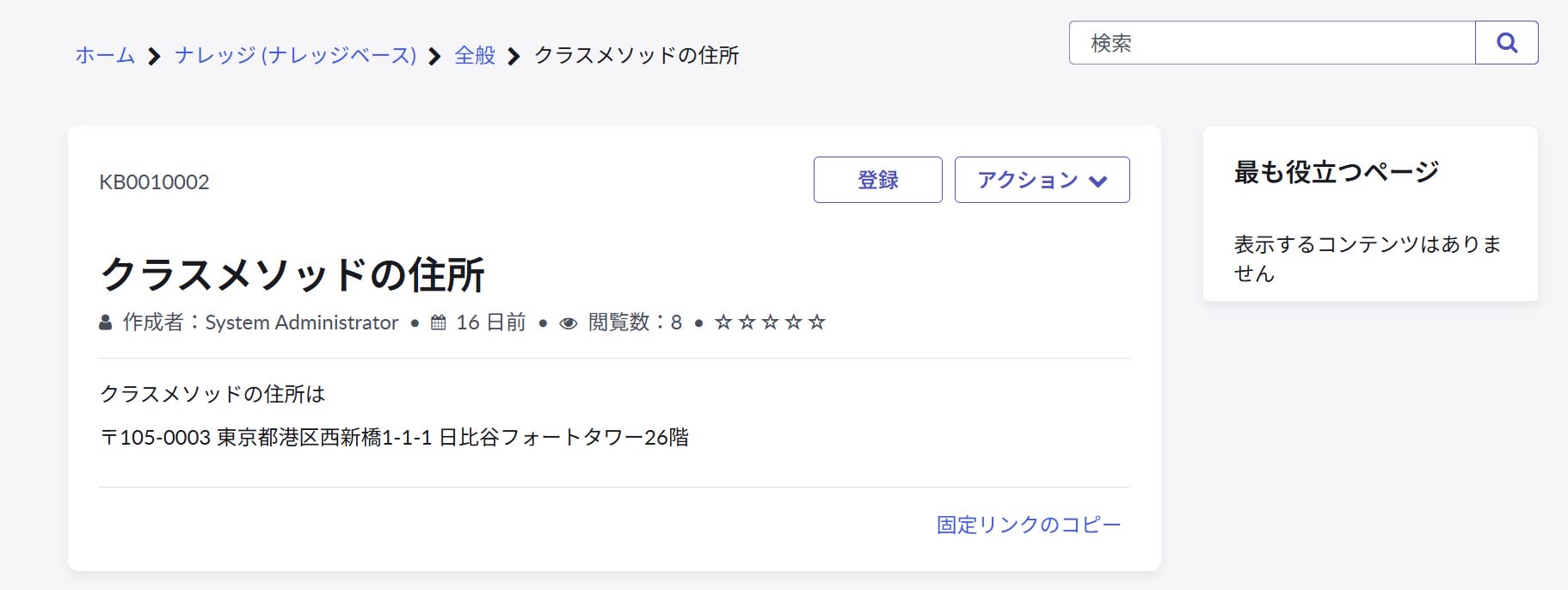
Amazon Qでクラスメソッドの住所を確認したところServiceNowに登録している住所の情報が返ってきました。
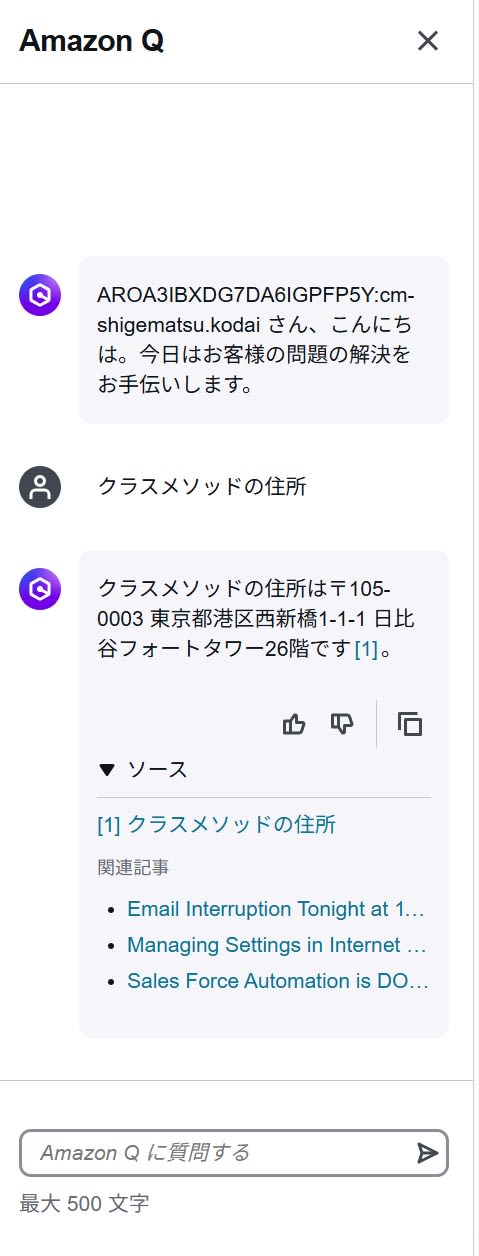
ソースを確認することもできます。
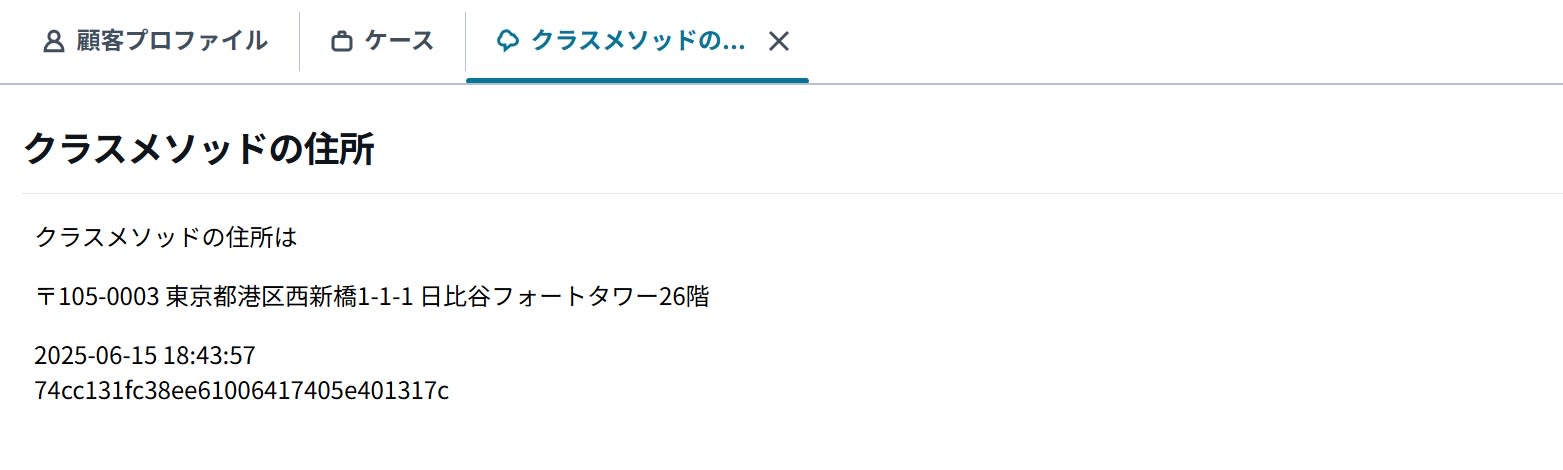
さいごに
Amazon Connect Q in Connectのコンテンツ検索にServiceNowを設定する方法について紹介しました。
ServiceNow側にあるナレッジをAmazon Connectで効率的に活用できるようになります。
次回以降でCustomer ProfileのデータマッピングにServiceNowを設定する方法についても紹介したいと思います。
ServiceNow ナレッジベースのフィールドの値を確認する方法
ナレッジベースのフィールドの値を確認する方法を紹介します。
-
システム定義(System Definition)を検索しテーブル(Tables)を開く
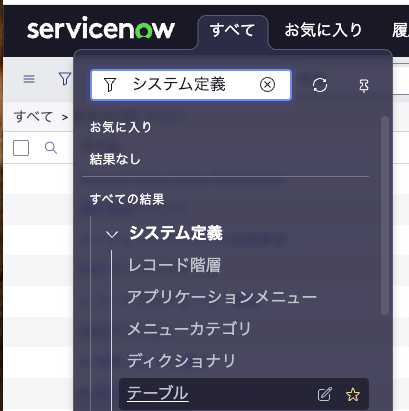
-
「kb_knowledge」を検索しナレッジ(Knowledge)を開く
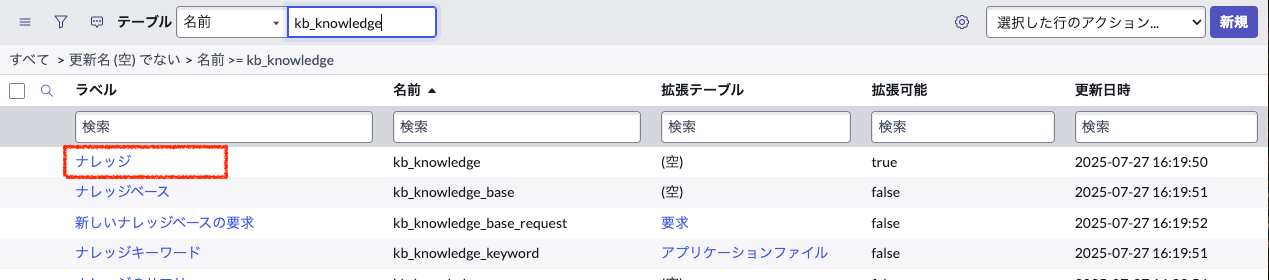
-
列(Columns)にフィールドの情報が表示される。列名(Column name)がフィールドの値。表示されない場合は歯車マークから「列名(Column name)」を追加する。